Tạo site vệ tinh bằng WordPress đơn giản, không cần bạn quá am hiểu về thiết kế và lập trình web. Đồng thời cách này sẽ tiết kiệm chi phí và đem lại cho bạn những backlink PBN hiệu quả làm tăng lưu lượng truy cập cho website. Trong bài viết này, Da Lang Studio sẽ hướng dẫn cách tạo site vệ tinh đơn giản nhất. Mời các bạn chú ý theo dõi.
1. WordPress là gì
Trước khi bắt đầu tìm hiểu về WordPress, Da Lang nghĩ bạn nên biết được web vệ tinh là gì? Có vai trò như thế nào trong SEO? Để từ đó biết được lý do tại sao bạn nên xây dựng website vệ tinh bằng nền tảng WordPress.
WordPress là một hệ thống quản lý nội dung mã nguồn mở (CMS). Đây là công cụ phổ biến cho những cá nhân không có bất kỳ kinh nghiệm viết mã nào muốn xây dựng các trang web và blog. Phần mềm không tốn bất cứ chi phí nào. Bất kỳ ai cũng có thể cài đặt, sử dụng và sửa đổi nó miễn phí.
Do đó tạo site vệ tinh bằng WordPress là phương pháp tối ưu nhất khi bạn muốn xây dựng hệ thống PBN.
Có hai phiên bản WordPress khác nhau. Đầu tiên là WordPress.org, đây là phần mềm miễn phí mà bạn có thể sử dụng để tạo và quản lý một trang web. Nói cách khác, đó là hệ thống quản lý nội dung (CMS) cung cấp cho bạn toàn quyền kiểm soát trang web của mình.
Phiên bản còn lại là WordPress.com. Phiên bản này của WordPress là một nền tảng trực tuyến sẽ lưu trữ trang web cho bạn. Do đó, phiên bản này dễ sử dụng hơn. Tuy nhiên, nó cũng khá hạn chế vì bạn không có nhiều quyền kiểm soát trang web của mình.

2. Các bước tạo site vệ tinh bằng WordPress
2.1. Cài đặt WordPress
Bước 1: Tạo tên miền
Bước đầu tiên để tạo site vệ tinh bằng WordPress là tạo tên miền (domain) cho website. Domain là địa chỉ trang web của bạn trên internet. Nó giúp người dùng internet tìm thấy trang web của bạn.
Ví dụ: dalangstudio.com
Bởi vì tên miền là danh tính của trang web, nên bạn phải cân nhắc cẩn thận để chọn được một tên miền tốt. Dưới đây là một số điều cần lưu ý khi chọn tên miền để tạo site vệ tinh bằng WordPress:
- Đơn giản và ngắn gọn: Người dùng sẽ không nhớ và không muốn gõ một tên miền dài và khó hiểu trên trình duyệt của họ. Do đó, điều quan trọng là bạn phải đảm bảo rằng domain của mình dễ nhớ và dễ viết.
- Làm cho domain phù hợp với website của bạn: domain phải liên quan đến nội dung trên website của bạn.
- Domain không trùng lặp: Để người dùng không bị nhầm lẫn website của bạn với những website khác.
- Chọn đuôi domain thích hợp: Đuôi domain có nhiều loại khác nhau, chẳng hạn như .com dành cho thương mại, .org dành cho tổ chức, .biz dành cho doanh nghiệp,… Đảm bảo rằng bạn chọn đuôi domain phù hợp với mục đích của trang web.
Bây giờ chúng ta chuyển sang quá trình mua một tên miền để tạo site vệ tinh bằng WordPress. Có rất nhiều công ty đăng ký tên miền cho bạn tham khảo như Bluehost, GoDaddy, DreamHost, Domain.com,…
Bước 2: Thuê Hosting (lưu trữ web)
Tên miền là địa chỉ trang web, hosting là nơi đặt trang web của bạn. Giống như địa chỉ nhà và ngôi nhà.
Hosting là bộ nhớ chứa tất cả các tệp của trang web. Khi website được lưu trữ ở đó, người dùng mới có thể truy cập trang web của bạn. Do đó, việc lựa chọn hosting tốt là một bước rất quan trọng trong việc tạo site vệ tinh bằng WordPress.
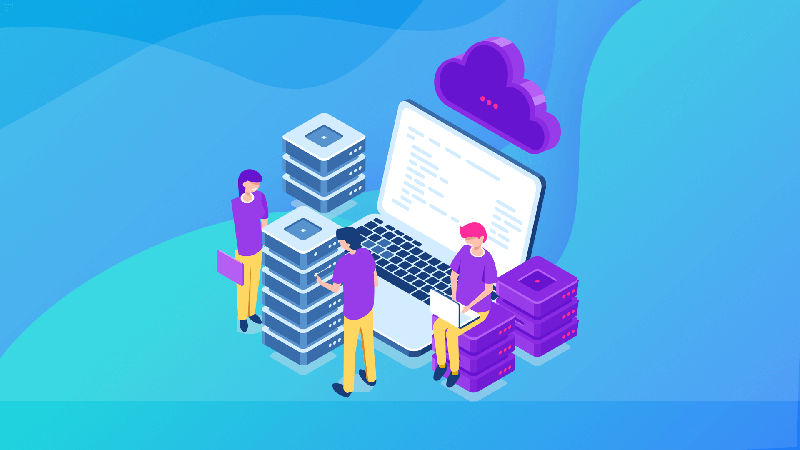
Các loại hosting phổ biến:
- Shared hosting: Đậy là loại hosting rẻ nhất do nhiều trang web chia sẻ cùng một địa chỉ IP và tài nguyên của máy chủ bao gồm bộ nhớ, dung lượng đĩa cứng và băng thông. Loại hosting này sẽ giúp bạn tiết kiệm chi phí nhưng tốc độ chậm và độ bảo mật không cao.
- VPS (Virtual Private Server): Với VPS, bạn sẽ được cung cấp một phần tài nguyên máy chủ nhất định. Bạn sẽ chia sẻ máy chủ với những người dùng VPS khác nhưng sẽ có giới hạn người dùng, không nhiều như Shared hosting. Do đó, độ bảo mật và tốc độ cũng nhanh hơn. Tuy nhiên VPS khá đắt tiền.
Mỗi hosting đều có ưu và nhược điểm riêng. Do đó, bạn sẽ cần phải xem xét cẩn thận các nhu cầu tạo site vệ tinh bằng WordPress, chẳng hạn như không gian máy chủ, băng thông, các tính năng bảo mật,… để đưa ra lựa chọn tốt nhất.
Bước 3: Cài đặt WordPress
Đây là bước quan trọng trong việc tạo site vệ tinh bằng WordPress. Các dịch vụ lưu trữ như Bluehost sẽ hỗ trợ bạn cài đặt WordPress cực kỳ đơn giản. Ở bài viết này, Da Lang sẽ hướng dẫn cho bạn quy trình cài đặt WordPress trên Bluehost.
Trước hết, hãy truy cập Bluehost.com và nhấp vào nút “Login” ở menu trên cùng. Sau đó, nhập email và mật khẩu mà bạn đã nhận được trước đó và đăng nhập vào tài khoản lưu trữ của bạn.
Khi bạn đã đăng nhập, bạn sẽ thấy bảng điều khiển Bluehost giống như thế này. Bây giờ để tạo một trang WordPress, hãy nhấp vào “My site”.
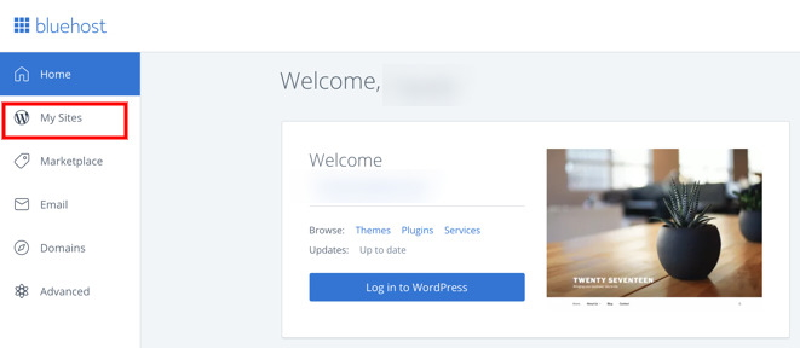
Sau đó, nhấp vào nút “Create site” ở góc trên bên phải. Sau đó là nhập Site name (tên trang web) và Tagline (dòng giới thiệu) trước khi nhấp vào “Next” .
Tiếp theo, bạn sẽ phải chọn domain của mình. Chỉ cần sử dụng menu thả xuống trong trường “Domain”, chọn tên miền bạn đã mua trước đó và nhấp vào “Next”.
Đến đây, Bluehost sẽ tự động cài đặt WordPress cho bạn.
Bước 4: Đăng nhập vào WordPress Dashboard
Bạn phải đăng nhập vào WordPress Dashboard của mình để thực hiện các công việc khác. Đây là nơi bạn có thể quản lý trang web của mình. Tất cả mọi công việc từ viết bài, quản lý người dùng, tùy chỉnh trang web,… đều được thực hiện tại đây.
2.2. Thiết kế website miễn phí với WordPress
Bước 1: Chọn theme WordPress
Bạn có thể tùy chỉnh mọi thứ trong WordPress để làm cho nó trông giống như cách bạn muốn bằng theme hoặc template WordPress.
Theme WordPress cung cấp giao diện được thiết kế sẵn cho trang web của bạn cũng như các bài đăng và trang của nó.
Vì theme là yếu tố cốt lõi của giao diện trang web nên bạn phải cẩn thận chọn theme cho phù hợp để. Chọn theme phù hợp là một bước quan trọng trong việc tạo site vệ tinh bằng WordPress. Dưới đây là một số điều bạn nên cân nhắc khi chọn theme WordPress.
- Quyết định vị trí thích hợp cho trang web
Trước hết, hãy quyết định loại trang web bạn muốn tạo site vệ tinh bằng WordPress. Đó là blog, trang thương mại điện tử, trang kinh doanh hay tạp chí. Ví dụ: nếu bạn muốn tạo một cửa hàng trực tuyến, thì bạn cần theme thương mại điện tử.
- Liệt kê các tính năng bạn cần
Ví dụ: một trang web bán hàng có thể cần các cách để hiển thị sản phẩm, dịch vụ, đánh giá,…

- Kiểm tra ngày cập nhật cuối cùng của theme
WordPress là một trong những phần mềm được cập nhật thường xuyên nhất. Nó trở nên tốt và an toàn hơn với mỗi bản cập nhật. Vì vậy, bạn nên chọn theme được cập nhật gần đây để tạo site vệ tinh bằng WordPress.
Nơi dễ dàng nhất để tải các theme miễn phí cho trang web của bạn là từ kho theme WordPress. Tại đây có hơn 9000 theme để bạn lựa chọn và tất cả chúng đều miễn phí.
Bước 2: Cài đặt theme
Khi bạn đã chọn theme cho trang web của mình thì tiếp theo là cài đặt theme. Đây là bước thiết yếu để tạo site vệ tinh bằng WordPress. Cài đặt các chủ đề WordPress thực sự rất đơn giản.
Từ Dashboard WordPress, chọn Appearance >Themes, nơi bạn có thể xem các theme hiện được cài đặt trên trang web của mình. Bây giờ chỉ cần nhấp vào nút “Add New” ở trên cùng.
Trên trang mới này, bạn sử dụng thanh tìm kiếm và tra cứu các theme được lưu trữ trong kho. Chỉ cần nhập tên vào thanh tìm kiếm và sau đó nhấp vào nút “Install” . Tiếp theo là nhấp vào nút “Activate”.
Bước 3: Tùy chỉnh theme
Từ bảng dashboard WordPress đi tới Appearance > Customize để mở Live Customizer. Ở bên phải, bạn sẽ có thể thấy các tùy chỉnh khác nhau. Sau đây Da Lang sẽ giải thích về một số tùy chỉnh phổ biến trong Live Customizer
- Site Identity: Tại đây, bạn có thể định cấu hình các yếu tố như tiêu đề trang web, dòng giới thiệu và biểu tượng
- Color: Tùy chỉnh các màu sắc của trang web
- Menu : Bạn có thể tạo, tùy chỉnh và xóa các menu khác nhau thông
- Widget: Cũng như menu, bạn có thể thử với các widget WordPress của mình và xem chúng trông như thế nào
- Homepage Settings: Nó cho phép bạn chọn những gì được hiển thị trên trang chủ của website
- Additional CSS: Để có nhiều tùy chỉnh hơn nữa, bạn có thể thêm mã CSS vào trang web của mình thông này
Khi bạn đã hài lòng với giao diện của website hãy ấn “Publish”
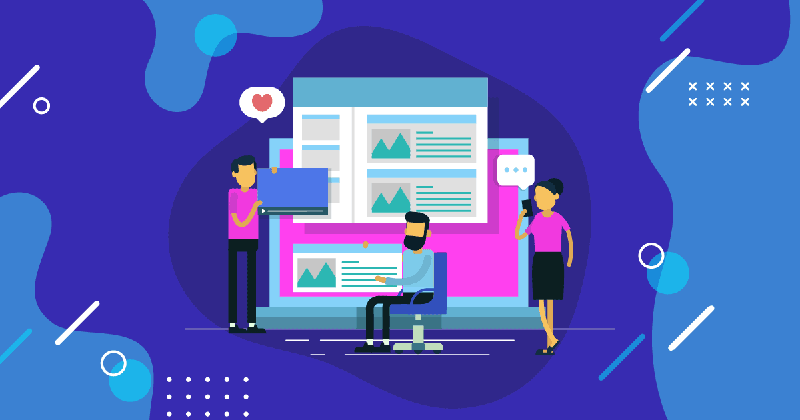
Bước 4: Thêm các tính năng với WordPress Plugins
Plugin WordPress là các phần mềm bổ sung mà bạn có thể thêm vào trang web WordPress của mình. Bằng cách đó, bạn sẽ có thể thêm các tính năng mới khi tạo site vệ tinh bằng WordPress.
Bạn có thể tìm thấy rất nhiều plugin miễn phí trên WordPress. Kho plugin của WordPress chứa hơn 59.000 plugin để bạn lựa chọn.
Điều quan trọng cần lưu ý là các plugin lỗi thời hoặc được mã hóa kém có thể để lại các lỗ hổng bảo mật trên trang web của bạn. Do đó, chỉ sử dụng các plugin từ các nguồn mà bạn có thể tin tưởng và cập nhật chúng thường xuyên.
Việc cài đặt các plugin WordPress cũng được thực hiện trên Dashboard WordPress.
Trước hết, hãy chuyển đến Plugins trên thanh bên. Nó sẽ đưa bạn đến nơi bạn có thể xem danh sách các plugin đã cài đặt của mình. Bây giờ hãy nhấp vào nút “Add New”.
Tại đây, bạn có thể cài đặt trực tiếp các plugin từ kho lưu trữ WordPress vào trang web của mình. Tất cả những gì bạn cần làm là nhập tên của plugin vào thanh tìm kiếm , sau đó nhấp vào nút “Install Now”. Sau khi cài đặt xong, hãy nhấp vào nút “Activate”.
2.3. Tạo nội dung cho website WordPress
Bước 1: Tạo bài viết và trang trong WordPress
Post (bài đăng) WordPress xuất hiện trong phần Blog của trang web của bạn. Chúng có thể được sử dụng cho tất cả các loại nội dung tùy thuộc vào thị trường ngách của trang web của bạn. Chúng được sắp xếp theo thứ tự thời gian đảo ngược nên những bài viết mới nhất sẽ được tìm thấy ở trên cùng.
Mặt khác, Pages (trang) WordPress được sử dụng cho nội dung một lần không cần cập nhật hoặc thay đổi như trang giới thiệu, trang dịch vụ, trang liên hệ,… Hầu hết các trang web sẽ sử dụng kết hợp Post và Pages.
Từ Dashboard, hãy chọn “Post”. Thao tác này sẽ đưa bạn đến trang liệt kê tất cả các bài đăng của bạn. Bạn có thể quản lý các bài đăng của mình từ đây. Để tạo một bài viết mới, chỉ cần nhấp vào nút “Add New” ở trên cùng.
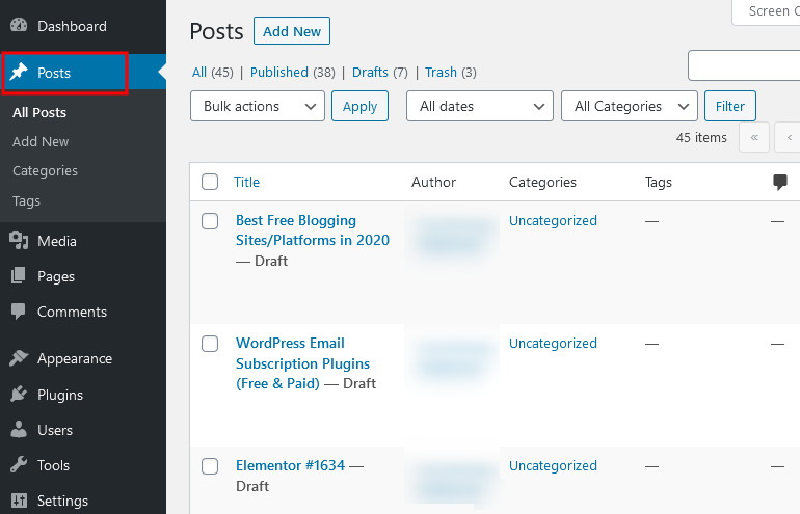
Điều này sẽ đưa bạn đến WordPress Post Editor. Tại đây, bạn có thể thêm tất cả các loại nội dung, bao gồm văn bản, hình ảnh, thư viện,… Khi bạn đã chuẩn bị xong nội dung, chỉ cần nhấp vào nút “Publish”.
Việc tạo trang cho website bằng WordPress cũng tương tự. Đi đến Pages trên Dashboard WordPress. Bạn sẽ đến nơi có thể quản lý các bài đăng hiện có của mình. Chỉ cần nhấp vào “Add New”. Sau đó nhấn nút “Publish”.
Một trong những nơi phổ biến nhất để hiển thị các liên kết trang là trong menu WordPress. Menu WordPress là danh sách các liên kết thường xuất hiện trong phần tiêu đề của trang web của bạn. Nó chủ yếu được sử dụng để điều hướng trang web của bạn.
Để tạo menu WordPress, hãy đến Appearance > Menus từ dashboard WordPress. Tiếp theo, bạn sẽ thấy trang chỉnh sửa menu. Đặt tên cho menu của bạn và nhấp vào nút “Create Menu”.
Sau đó, bạn thêm các trang vào menu của mình. Trên bảng điều khiển bên trái, bạn có thể thấy “Add menu items” nhấp vào tab “Pages”. Sau đó, đánh dấu vào các trang bạn muốn thêm vào menu của website và nhấp “Add to Menu”.
Các menu được thêm vào sẽ xuất hiện trong phần “Menu structure”. Bạn có thể kéo và sắp xếp các mục như bạn muốn.
Tiếp theo, bạn nên chọn nơi hiển thị menu của mình. Bạn có thể đánh dấu vị trí hiển thị từ “Menu Settings”.
3. Lời kết
Trên đây là hướng dẫn cơ bản cách tạo site vệ tinh bằng WordPress của Da Lang. Như bạn có thể thấy, tạo site vệ tinh bằng WordPress vừa đơn giản vừa không tốn nhiều chi phí. Điều này giúp quá trình xây dựng hệ thống site vệ tinh của bạn diễn ra nhanh chóng và tiết kiệm.
Tuy nhiên, chỉ sở hữu hệ thống site vệ tinh như vậy là chưa đủ để có được backlink PBN chất lượng. Các bạn phải biết cách xây dựng nội dung, liên tục kiểm tra, chăm sóc hệ thống site vệ tinh, biết cách sử dụng backlink hiệu quả,… Những việc này đòi hỏi bạn phải có am hiểu về SEO backlink, bỏ ra rất nhiều thời gian và công sức để thực hiện. Do vậy, hiện nay thay vì tự xây dựng hệ thống site vệ tinh thì nhiều người đã lựa chọn sử dụng dịch vụ backlink PBN chất lượng tại Da Lang – đưa website lên top.
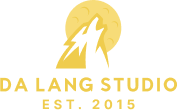

 EN
EN
Tin liên quan